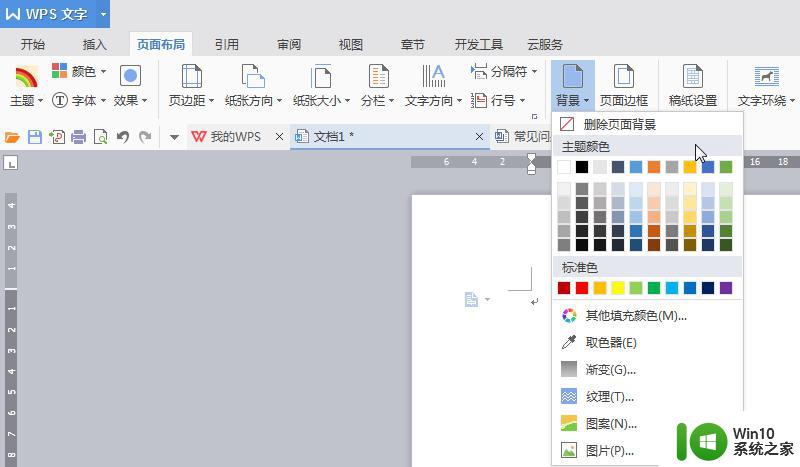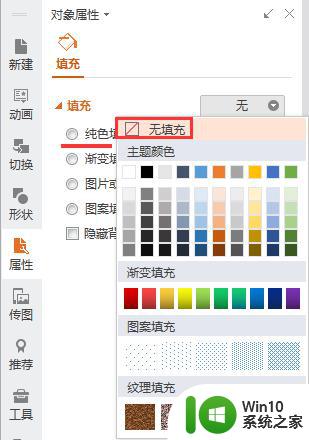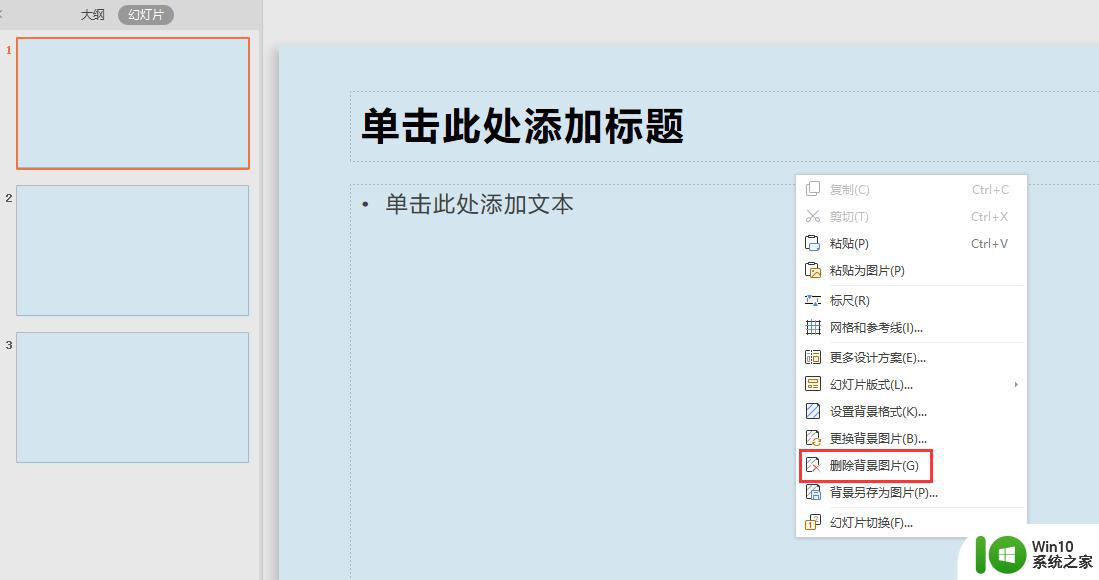wps背景图片全部应用 wps背景图片全部应用教程
更新时间:2024-03-11 18:14:46作者:xiaoliu
在现代社会办公软件已经成为了工作必备的工具,其中wps办公软件以其强大的功能和简洁的界面备受欢迎,而其中一个让用户爱不释手的功能就是wps背景图片全部应用。通过设置个性化的背景图片,不仅可以提升工作效率,还能为办公环境增添一份美感。对于一些刚接触wps的用户来说,如何正确应用背景图片可能会是一个难题。本文将为大家详细介绍wps背景图片全部应用的教程,帮助大家轻松上手。让我们一起来探索这一功能的魅力吧!

设置幻灯片图片背景
1.选定左侧缩略图列表的任意一张幻灯片,点击“设计→背景”

2.在右侧出现的选项中选择“图片或纹理填充→本地文件”,在弹出的对话框中选择需要的图片确定。
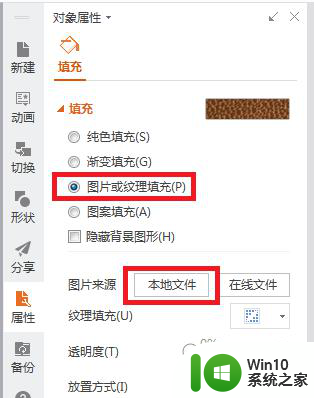
3.如果想要所有的幻灯片共用同一张背景图片,可以再点击右侧下方的“全部应用”,快速设置所有幻灯片的背景。
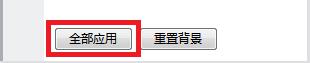
以上就是wps背景图片全部应用的全部内容,需要的用户可以根据小编提供的步骤进行操作,希望本文对您有所帮助。